Radialna zameglitev v Photoshop CC 2014 nudi nov način za dosego učinkov zameglitve gibanja. S to funkcijo lahko ciljno zamegliš določene dele in tako ustvariš dinamičen občutek gibanja v svojih slikah. V tem priročniku se boš naučil, kako učinkovito uporabljati to novo funkcijo za dosego osupljivih rezultatov.
Najpomembnejše ugotovitve
- Radialna zameglitev nadomešča starejši, zapleten zameglitveni filter.
- Nova, uporabniku prijazna površina omogoča lažje prilagajanje zameglitve.
- Velikost in polmer območja zameglitve lahko intuitivno nadzoruješ, da dosežeš natančne rezultate.
Navodila po korakih
Najprej lahko uporabiš funkcijo radialne zameglitve. Pojdi v meni Filter in izberi Zameglitveni galerija. Tam najdeš nove možnosti filtra. S to galerijo dobiš predogled zameglitve, ki jo uporabljaš in lahko nadziraš, kaj počneš.
Ko je galerija odprta, vidiš nov zameglitveni filter. Za razliko od starega radialnega zameglitvenega filtra ti ta pogled prikazuje prozorno prekrivanje, ki ti pomaga določiti območje, ki ga je treba zamegliti. Povečaj svoj posnetek, da vidiš jasen primer uporabe radialne zameglitve.
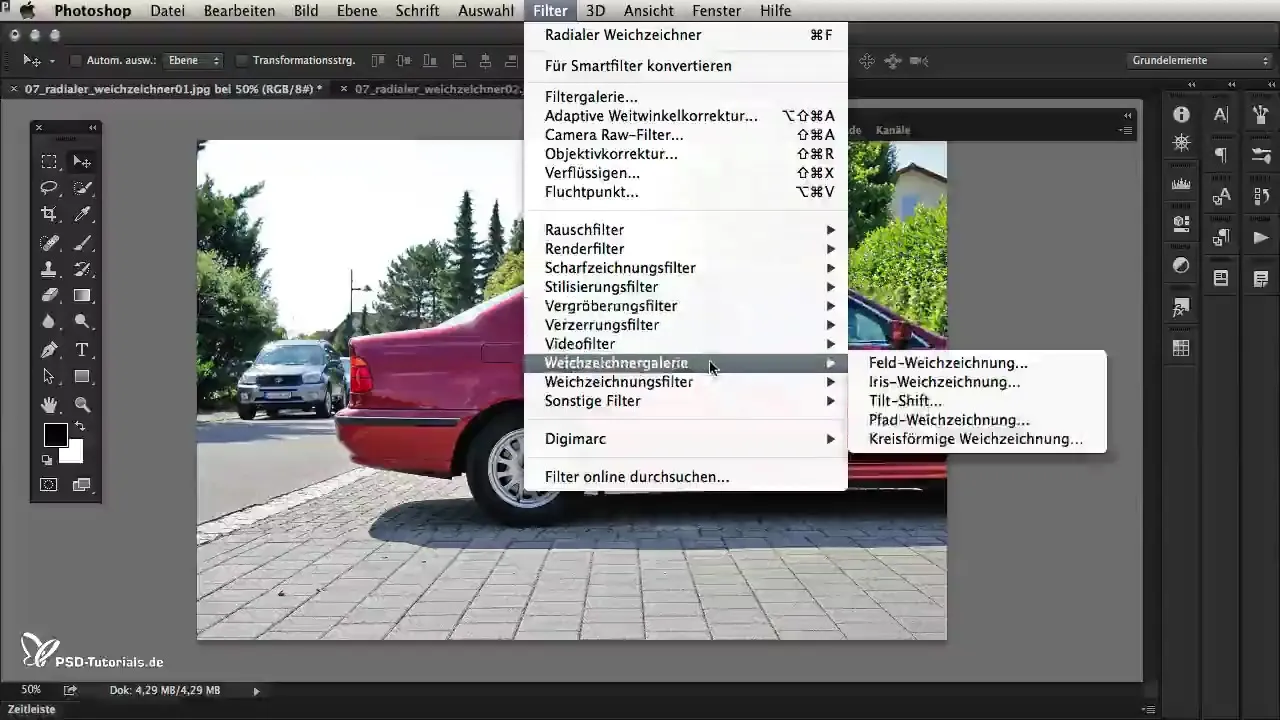
Da ponazoriš princip, si oglej avtomobilsko pnevmatiko. Postavi prekrivanje tako, da predstavlja središče gibanja. Za to bi morali prekrivanje postaviti na pnevmatiko, da bi delovalo verodostojno. To pomaga realistično simulirati zameglitev gibanja.
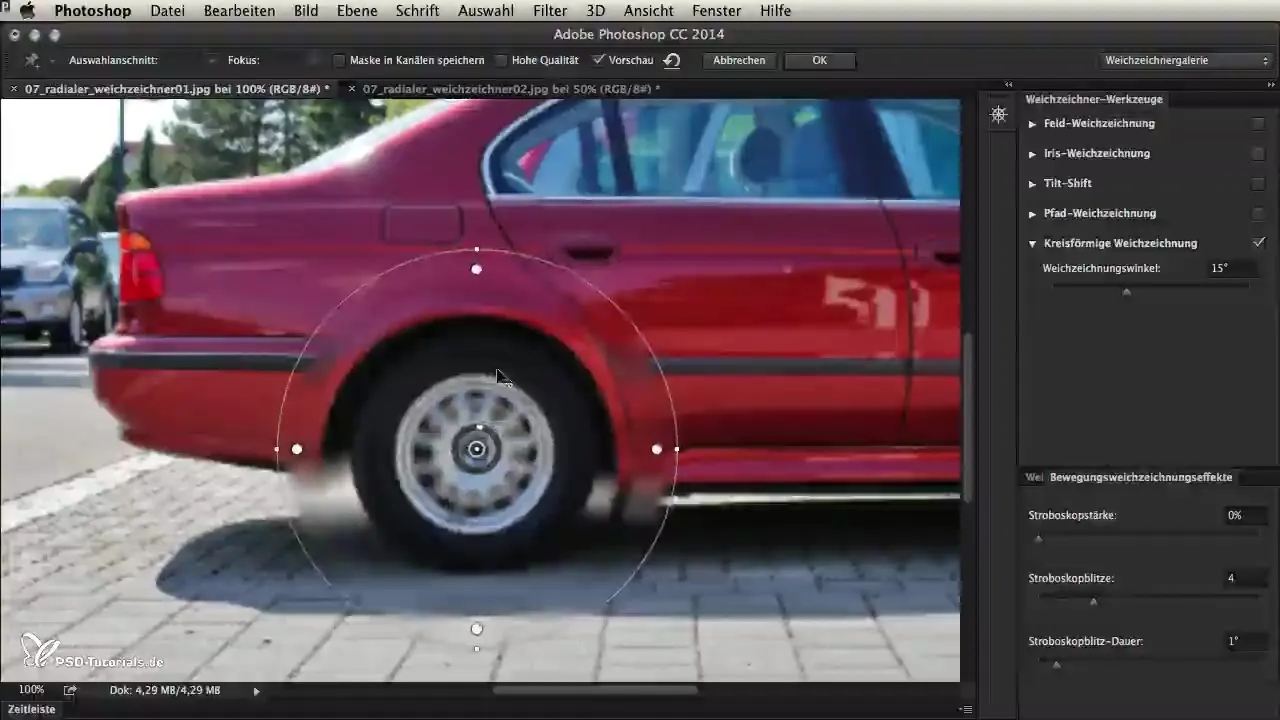
Nato moraš prilagoditi velikost območja, ki bo zamegljeno. Prekrivanje lahko preprosto povlečeš čez rob, da zagotoviš, da zameglitev popolnoma pokriva pnevmatiko. Poskrbi, da pri tem rahlo presežeš rob, da se izogneš grdih robov.
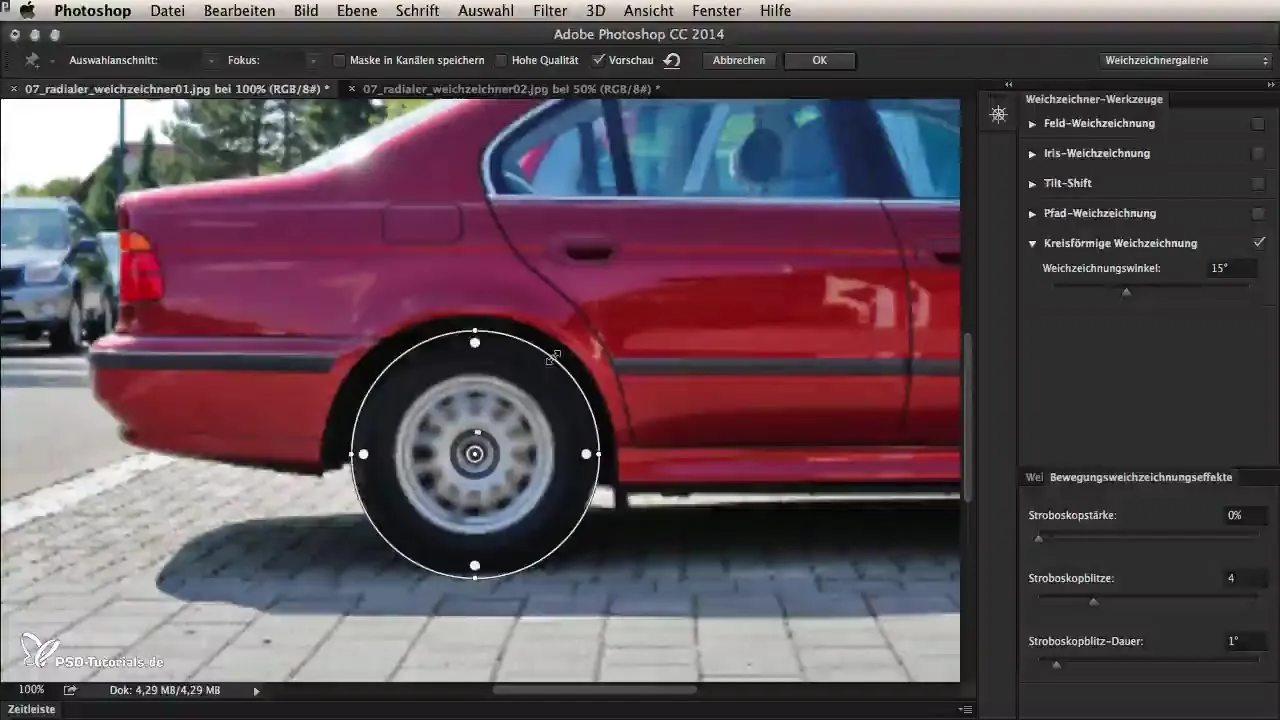
Pomemben vidik radialne zameglitve je možnost prilagajanja moči zameglitve. Za to lahko uporabiš majhno belo piko na vrhu okna. S premikanjem te pikice lahko uravnavaš intenzivnost zameglitve - to določa, kako močno se gibanje prikazuje.
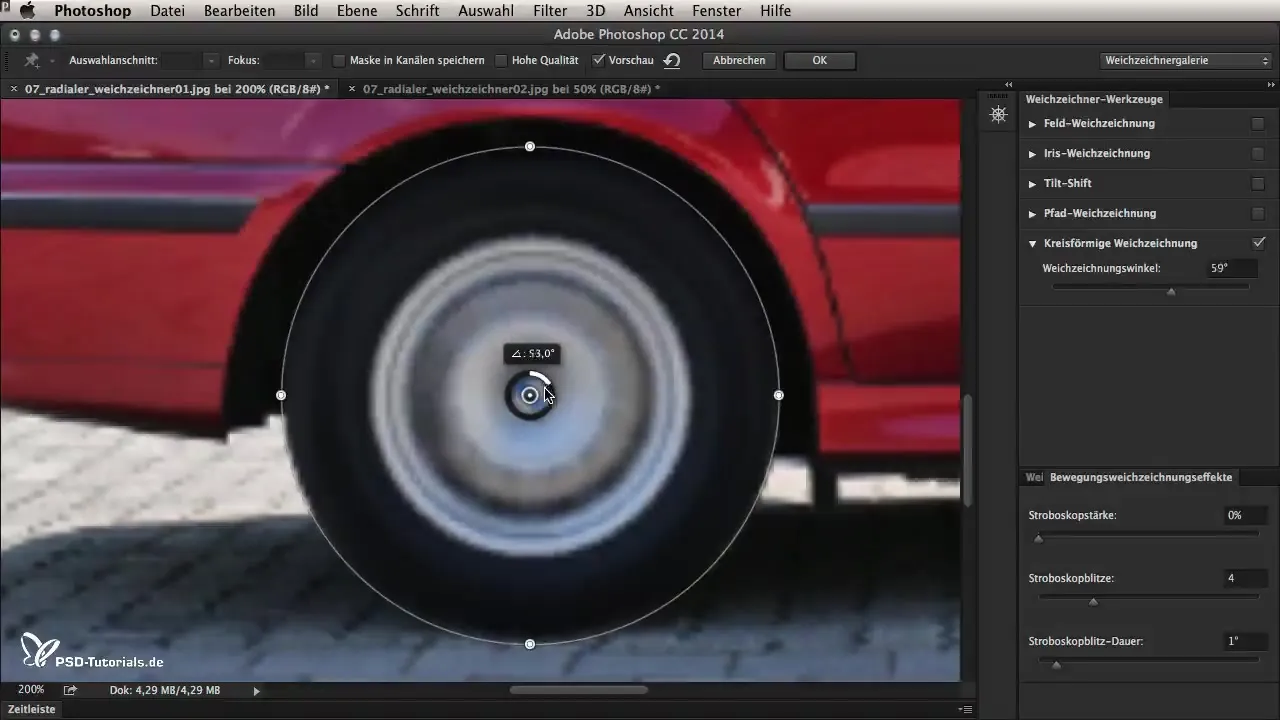
Alternativno lahko uporabiš tudi drsnik za kot zameglitve. Ne glede na to, ali vlečeš z miško ali prilagajaš drsnik, rezultat ostane enak. To ti nudi fleksibilnost pri uporabi in nadzoru nad zameglitvijo.
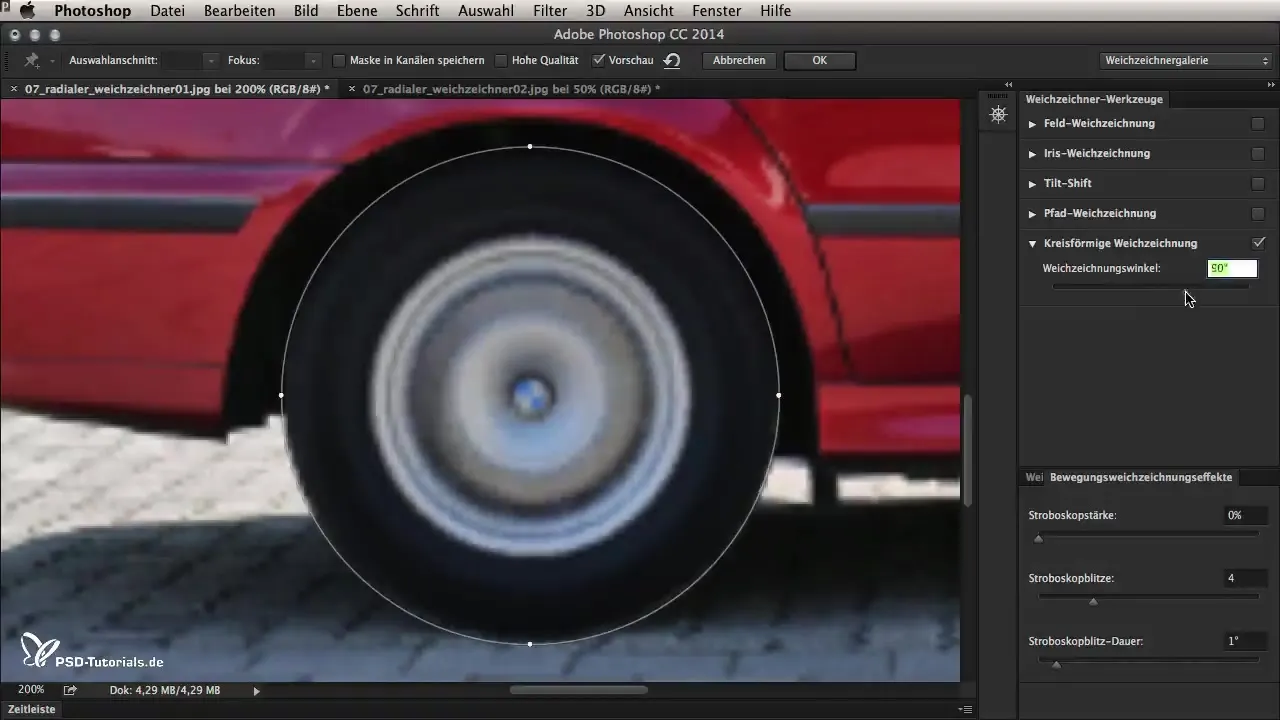
Da bi poleg zameglitve obdelal tudi barve in ozadja, je najbolje, da narediš kopijo svoje izvirne plasti. Po zameglitvi je smiselno ustvariti masko, da lahko narediš fine popravke, ne da bi vplival na izvirno sliko.
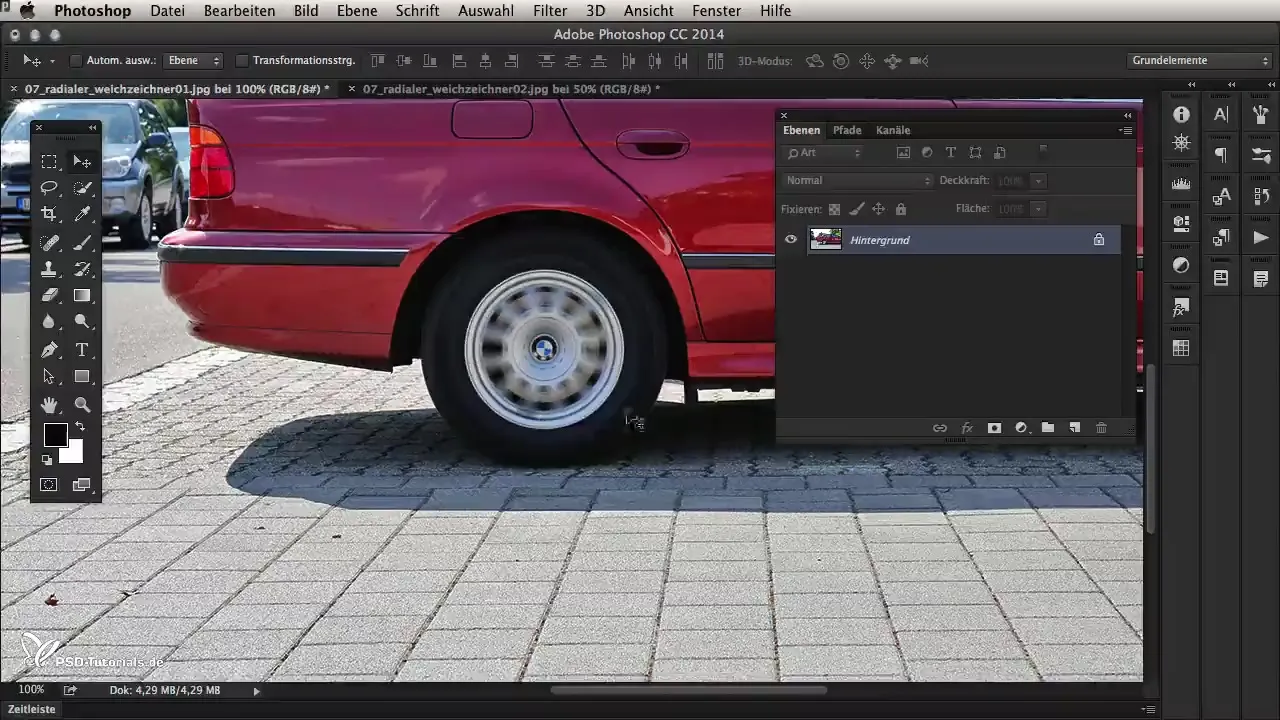
Če imaš perspektivno izkrivljenost, je pomembno, da to upoštevaš med uporabo filtra. Če se oblika predmeta, kot je npr. pnevmatika, zdi nagibna, lahko prilagodiš obliko zameglitve, tako da uporabiš bele točke v galeriji.
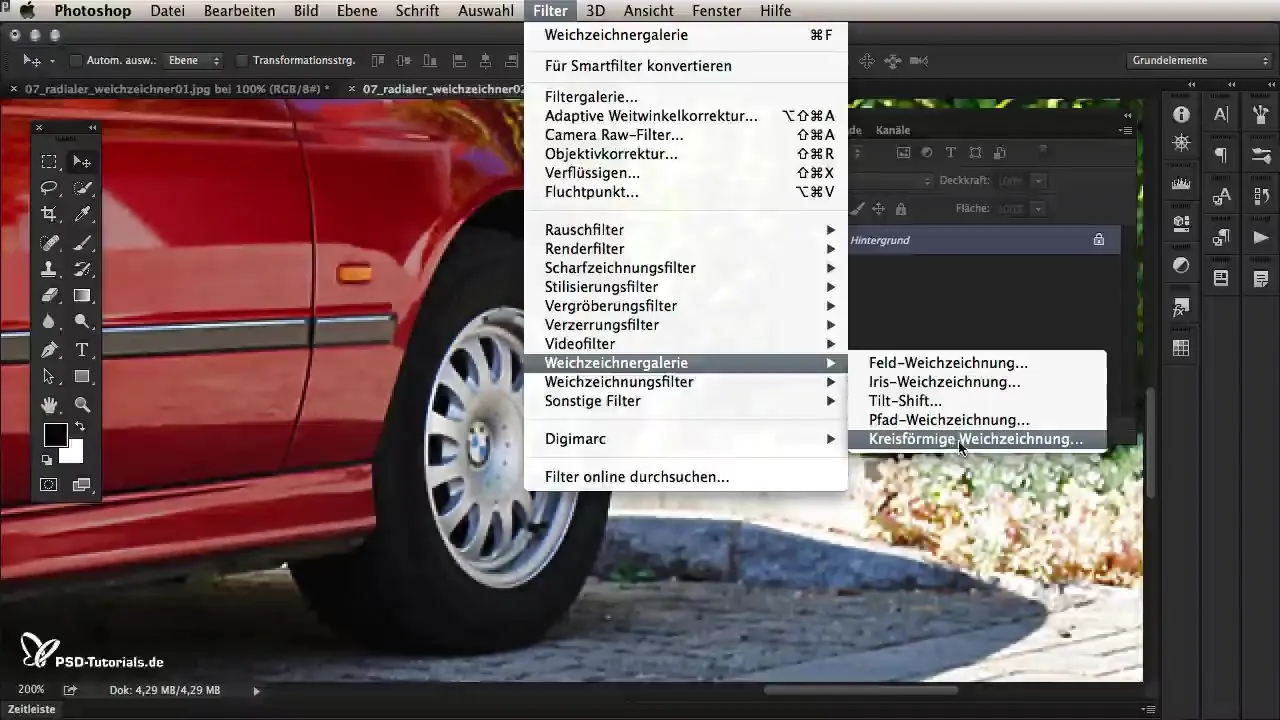
Te točke lahko uporabiš za prilagoditev oblike na ovalno ali okroglo in tako uskladiš zameglitev s perspektivo predmeta. Poskrbi, da zameglitev vedno ustreza delu slike, da dosežeš realističen rezultat.
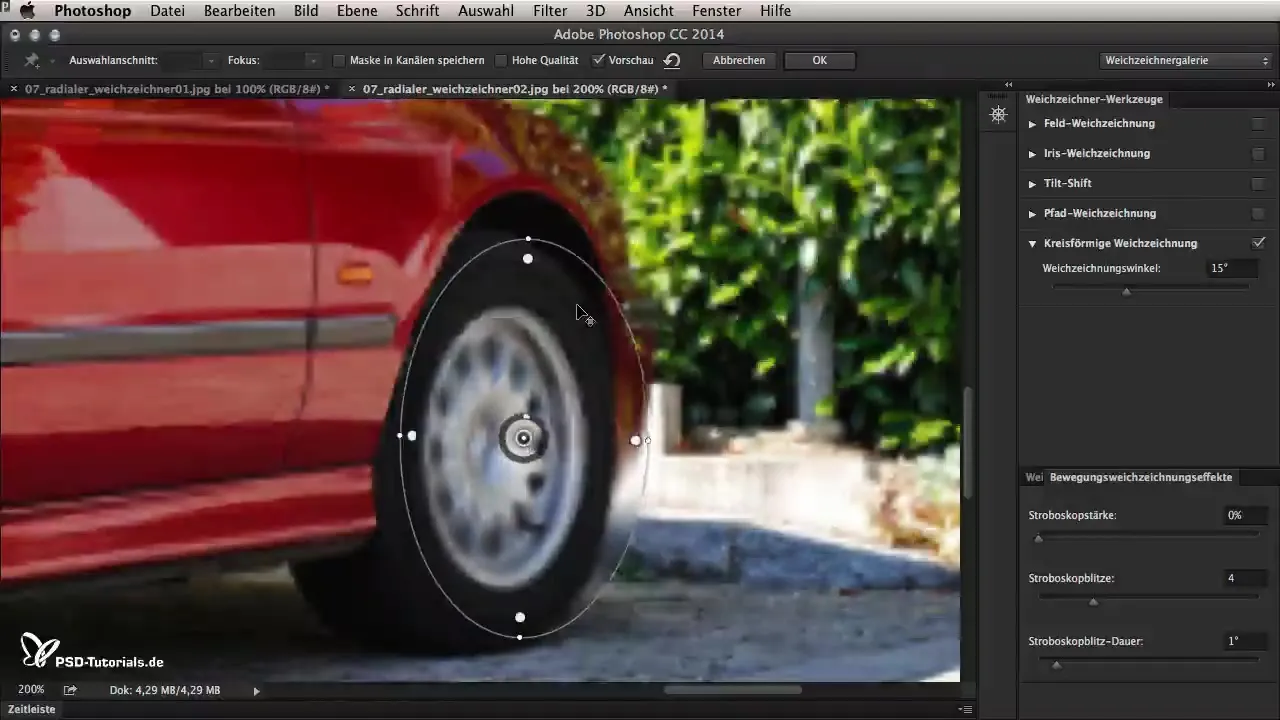
Ko si pravilno postavil središče prekrivanja in ustrezno prilagodil obliko, potrdi svoje nastavitve s "OK". Slika zdaj prikazuje realistično gibanje, ki izgleda, kot da se vozilo dejansko giblje.
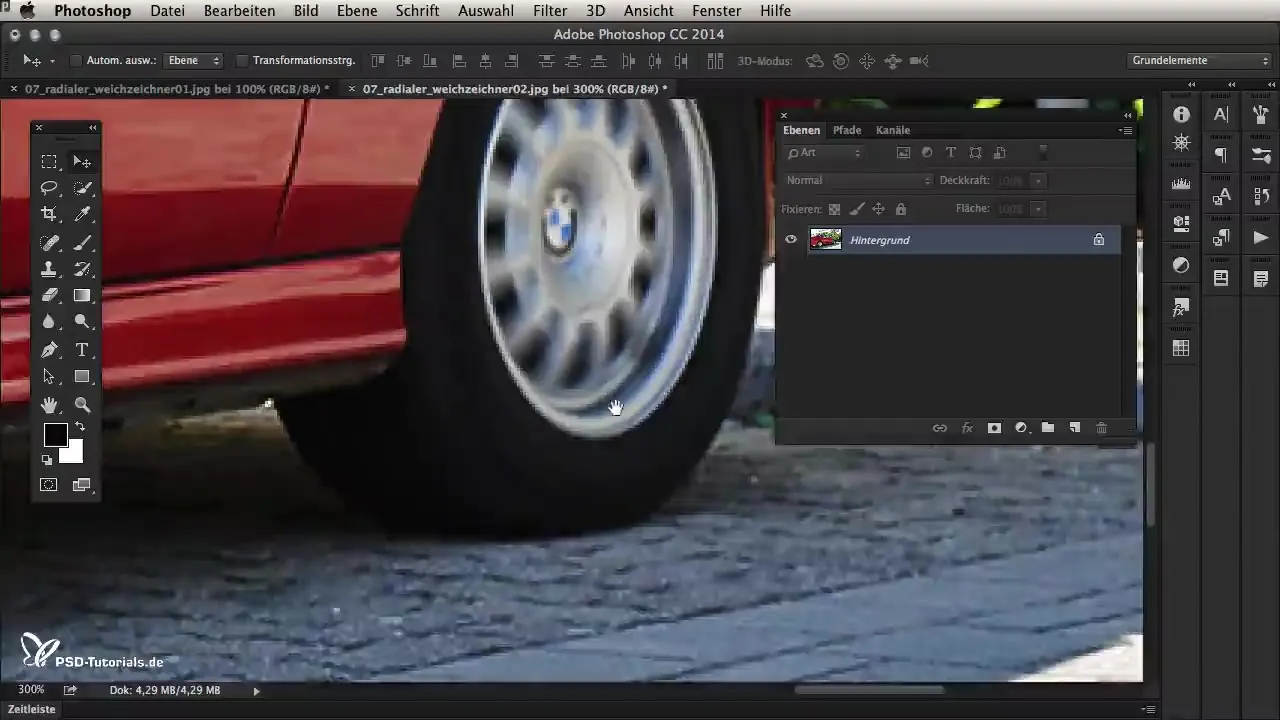
Da zaključiš sliko, je morda treba še popraviti robove. Pri tem ti pomaga plastna maska, da čisto vključiš zameglitev in hkrati obdržiš ostrino preostale slike.
Sklep - Radialna zameglitev v Photoshop CC 2014: Navodila po korakih
Radialna zameglitev v Photoshop CC 2014 ti omogoča ustvarjalno oblikovanje zameglitev gibanja. S pomočjo uporabniku prijazne površine in možnosti natančnega nadzora nad zameglitvijo, dobiš nadzor nad vizualnimi učinkih v svojih slikah. S kančkom prakse in tukaj opisanimi koraki boš sposoben ustvariti osupljive, dinamične slike.
Pogosta vprašanja
Kako aktiviram radialno zameglitev v Photoshop CC 2014?Odpri meni Filter in izberi Zameglitveni galerija, da aktiviraš funkcijo.
Ali lahko prilagodim območje zameglitve?Da, lahko premikaš prekrivanje, da prilagodiš območje, ki ga je treba zamegliti.
Kako nastavim moč zameglitve?Uporabi majhno belo piko ali drsnik za kot zameglitve.
Ali je priporočljivo delati s plastmi?Da, smiselno je ustvariti kopijo izvirne plasti, da lahko opraviš naknadne popravke.
Kako lahko prilagodim zameglitev perspektivam?Uporabi bele točke, da prilagodiš obliko zameglitve ovalno ali okroglo in ponovno postaviš središče.

